Sådan deaktiveres skærmtid uden adgangskode
Apples skærmtidsfunktion har til formål at forbedre vores digitale velvære. Skærmtid er kompatibel med iPadOS, iOS 15 og nyere, samt macOS Catalina og nyere. Denne funktion giver dig mulighed for at holde styr på din (og, hvis familiedeling er aktiveret, din families) appbrug. Det er en fantastisk måde at holde styr på eventuelle usunde digitale vaner, såsom overdreven spil eller brug af sociale medier.
- Del 1: Hvorfor er der behov for at bruge en skærmtidsadgangskode
- Del 2: Hvad sker der, når du glemmer adgangskoden?
- Del 3: Sådan fjerner eller deaktiverer du den glemte skærmtidskode fra iPhone eller iPad
- Del 4: Sådan fjerner eller deaktiverer du glemt adgangskode til skærmtid fra Mac’en
- Del 5: [Gå ikke glip af!]Fjern skærmtidskode ved hjælp af Wondershare DrFoneTool
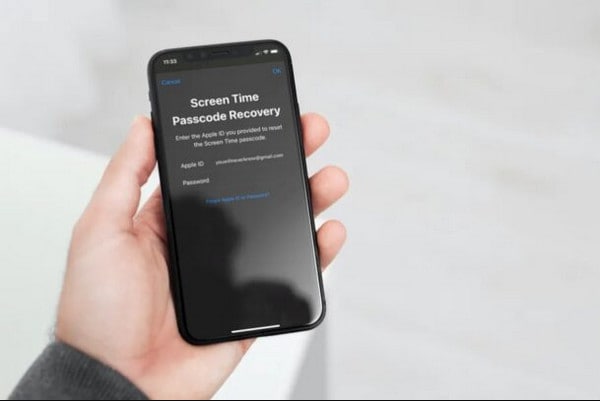
Del 1: Hvor bruges skærmspejling mest?
Og hvorfor er der behov for at bruge en skærmtidsadgangskode…
Skærmtidsadgangskoden bruges til at beskytte indholds- og privatlivsbegrænsningerne samt til at forlænge tidsgrænsen for appbegrænsninger. Når du aktiverer skærmtid på et barns enhed eller får adgang til indholds- og privatlivsbegrænsninger på en hvilken som helst enhed, beder Apple dig om at oprette en skærmtidsadgangskode.
Hvis du ønsker at være i stand til at spørge eller få mere tid på forbudte apps, kan du oprette en skærmtidsadgangskode.
Del 2: Hvad sker der, når du glemmer adgangskoden?
Apples skærmtid er bestemt en fantastisk funktion. Men hvis du vil foretage ændringer i skærmtid, skal du generere en skærmtidsadgangskode. Når du afleverer din smartphone til andre, er det meget vigtigt at gøre det.
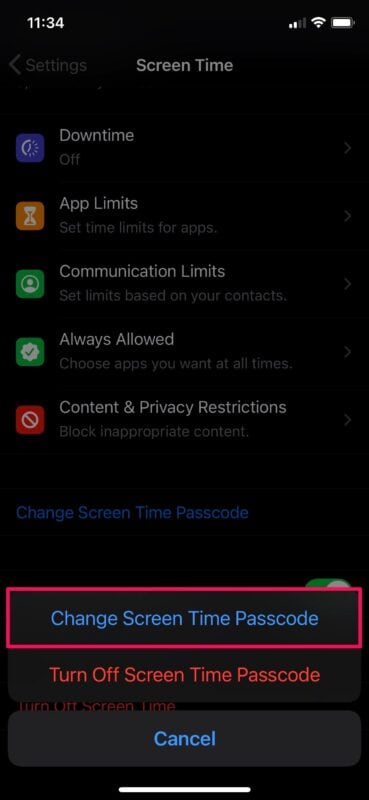
På iOS giver Screen Time dig mulighed for at øge produktiviteten og samtidig reducere dårlig digital adfærd. Men brugen af det kræver udvikling af en ny adgangskode! Og hvis du ikke bruger din skærmtidsadgangskode næsten lige så meget som din enhedsadgangskode, hvilket betyder, at du er mere tilbøjelig til at glemme den. Da skærmtid oprindeligt blev introduceret i iOS 15, var det næsten umuligt at ændre eller fjerne en skærmtidsadgangskode, hvis du ikke kunne huske det på normale måder.
Kun nulstilling af din iPhone eller iPad ved hjælp af en adgangskodefri iTunes-sikkerhedskopi eller opsætning af den som en ny enhed var de eneste ‘officielle’ muligheder for at fjerne en glemt skærmtidsadgangskode. Jeg ved, det er absurd. I iOS 15 var der en løsning, der involverer at hente din skærmtidsadgangskode ved hjælp af krypterede iTunes-sikkerhedskopier. Det virker dog ikke længere med iOS 15 og iPadOS 15.
Apple indså heldigvis deres fejl. Du kan nu blot opdatere eller slette din glemte skærmtidsadgangskode. Mac’en er i samme båd. Lad os se på, hvordan vi kan gøre det.
Så her vil vi forklare tre forskellige metoder til at fjerne eller deaktivere skærmtidsadgangskoden.
Del 3: Sådan fjerner eller deaktiverer du den glemte skærmtidskode fra iPhone eller iPad
Du skal have iOS 15 eller iPadOS 15 installeret på din iPhone eller iPad for at nulstille eller slette en glemt adgangskode til skærmtid. Gå til Indstillinger > Generelt > Om > Softwareversion for at se din aktuelle iOS/iPadOS-version. Hvis din enhed kræver en opdatering, skal du gå til Indstillinger > Generelt > Softwareopdatering og installere eventuelle tilgængelige opdateringer.
Proceduren for at nulstille eller slette din skærmtidsadgangskode bliver relativt enkel efter det. I stedet for din nuværende skærmtidsadgangskode kan du opdatere eller fjerne den ved hjælp af dit Apple-id og din adgangskode.
Trin 1: Gå til din iPhone eller iPads Indstillinger-app, og tryk på Skærmtid. Rul ned på listen over skærmtidsindstillinger, der vises, og vælg punktet, der er mærket Skift adgangskode for skærmtid.
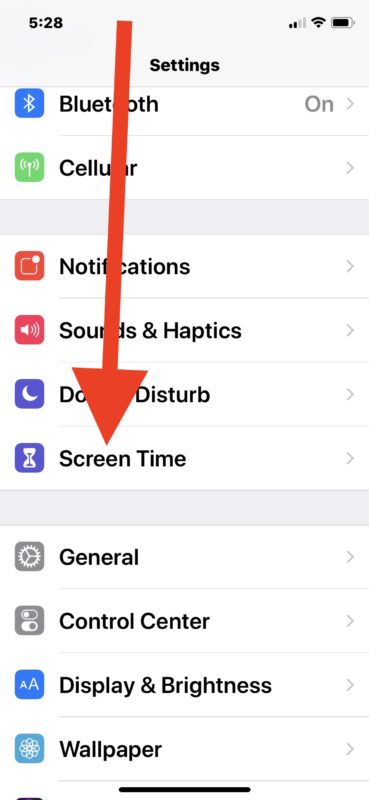
Trin 2: Vælg enten Skift adgangskode for skærmtid eller Slå adgangskode for skærmtid fra, afhængigt af dine behov. I stedet for at indtaste din nuværende adgangskode til skærmtid, når enheden beder dig om det, skal du trykke på ‘Glemt adgangskode?’ mulighed lige over det numeriske tastatur på skærmen (ikke synlig på skærmbilledet nedenfor).
Også et hurtigt tip til at huske, at hvis din iPhone eller iPad ikke kører iOS 13.4/iPadOS 13.4 eller nyere, vil du ikke se ‘Glemt adgangskode?’ mulighed.
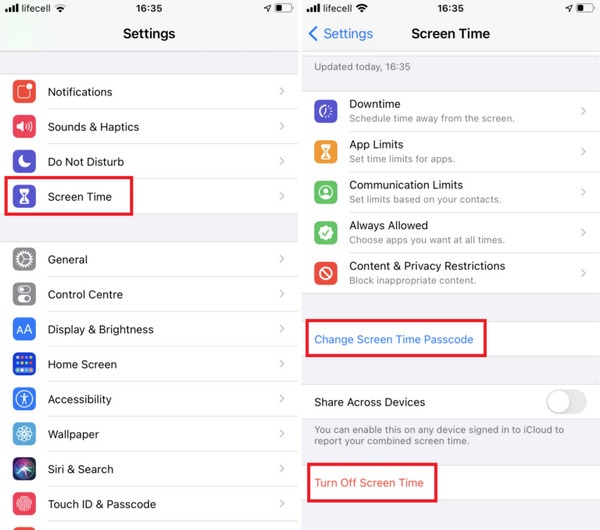
Trin 3: Sæt dit Apple ID og din adgangskode på plads. Vælg OK.
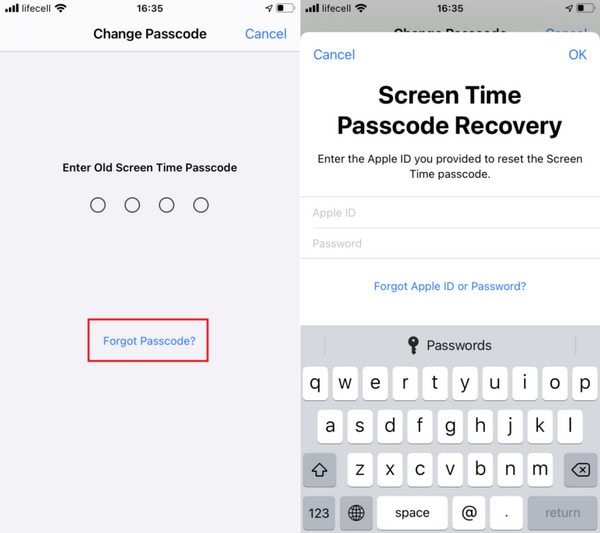
Og der har du det! Du kan derefter enten nulstille eller fjerne din skærmtidsadgangskode.
Slå kontakten ud for Del på tværs af enheder (hvis den ikke allerede er aktiveret), hvis du har ændret eller fjernet din skærmtidsadgangskode og ønsker, at den skal gælde for resten af dine enheder. Det er umiddelbart under muligheden for at ændre skærmtidskode, som du brugte i trin 1.
Del 4: Sådan fjerner eller deaktiverer du glemt adgangskode til skærmtid fra Mac’en
Du kan også bruge Skærmtid på Mac fra macOS Catalina til at overvåge appbrug, deaktivere applikationsfunktioner, forbyde websteder og mere. Men ligesom med iPhone og iPad, glemmer du din skærmtidsadgangskode, er det næsten umuligt at ændre dine skærmtidsindstillinger.
Du kan simpelthen opdatere eller slette en glemt adgangskode til skærmtid ved hjælp af dine Apple ID-legitimationsoplysninger, hvis din Mac kører macOS Catalina eller nyere.
Den aktuelle macOS-version kan findes ved at gå til Apple-menuen og vælge Om denne Mac. Hvis din Mac skal opdateres, skal du åbne Spotlight og skrive softwareopdatering, derefter klikke på Softwareopdatering og installere eventuelle ventende opdateringer.
Trin 1: Vælg Systemindstillinger fra Apple-menuen.
Trin 2: Vælg skærmtid fra rullemenuen.
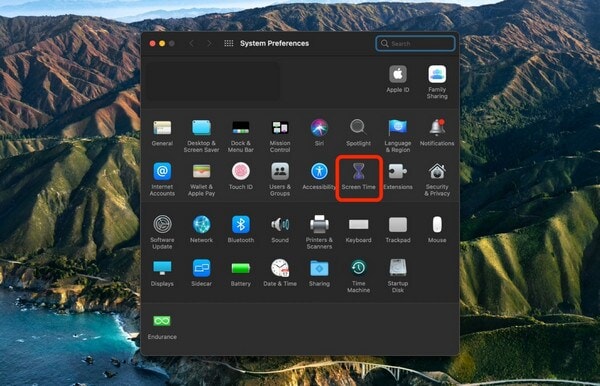
Trin 3: Gå til fanen Indstillinger i venstre side af skærmen.
Trin 4: Fjern markeringen i feltet ud for Brug skærmtidskode (for at deaktivere adgangskoden), eller klik på knappen Skift adgangskode, afhængigt af hvad du vil gøre.
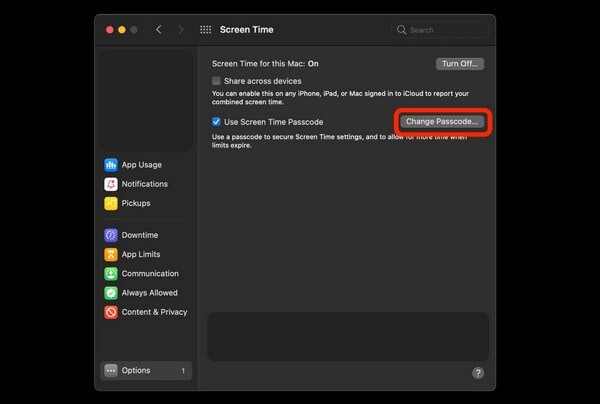
Trin 5: Når du bliver bedt om den aktuelle adgangskode for skærmtid, skal du vælge ‘Glemt adgangskode?’
Et hurtigt tip til at huske er, at hvis du ikke har macOS 10.15.4 Catalina eller nyere installeret på din Mac, vil du ikke se denne mulighed.
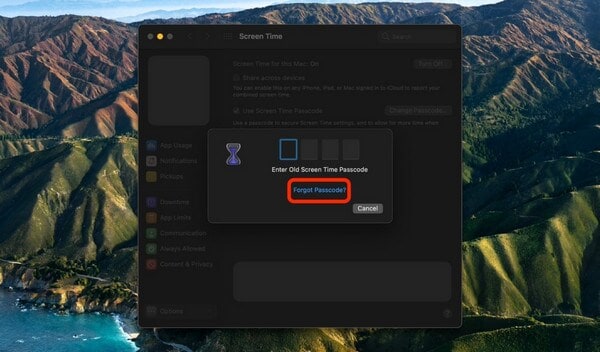
Trin 6: Klik på næste, når du har indtastet dit Apple-id og din adgangskode.
Din skærmtidsadgangskode kan derefter ændres eller fjernes. Hvis indstillingen ud for Del på tværs af enheder (under Indstillinger) er markeret, synkroniseres din adgangskode for skærmtid på tværs af alle dine Apple ID-aktiverede enheder.

Del 5. [Gå ikke glip af!]Fjern skærmtidskode ved hjælp af Wondershare DrFoneTool-software
Wondershare er uden tvivl den mest kendte software i teknologiverdenen, og DrFoneTool har spillet en væsentlig rolle i dens succes. DrFoneTool er Wondershare’s top-of-the-line datagendannelsessoftware. Under alle omstændigheder har den demonstreret via sin enestående ydeevne, at den er i stand til meget mere end blot datagendannelse. DrFoneTool kan gøre det hele: gendannelse, overførsel, oplåsning, reparation, sikkerhedskopiering og sletning.
DrFoneTool er en one-stop-shop for alle dine software-relaterede problemer. Det er i bund og grund en komplet mobilløsning. DrFoneTool – Skærmlås (iOS) er et af de værktøjer, der med succes har fjernet adgangskoder for over 100,000 personer. Det er dog ikke nemt at løse et adgangskoderelateret problem, men denne software giver dig mulighed for at omgå enhver form for adgangskode, selvom din telefon er deaktiveret eller ødelagt.

DrFoneTool – Skærmlås (iOS)
Fjern skærmtidskode.
- Intuitive instruktioner til at låse iPhone op uden adgangskoden.
- Fjerner iPhones låseskærm, når den er deaktiveret.
- Virker til alle modeller af iPhone, iPad og iPod touch.
- Fuldt kompatibel med det nyeste iOS-system.

Vi har opdelt, hvordan du bruger DrFoneTool til at slette skærmtidsadgangskoden trin for trin.
Trin 1: Hent DrFoneTool og installer det på din computer eller Mac.
På din pc skal du downloade og køre Wondershare DrFoneTool. Når softwaren er installeret, skal du køre den.
Trin 2: Aktiver funktionen ‘Lås skærmtidskode op’ til.
Gå til ‘Skærmlås’ på hjemmegrænsefladen. Vælg ‘Lås skærmtidskode op’ fra de fire muligheder, der vises, og hver tilbyder forskellige oplåsningsmuligheder.

Trin 3: Lås adgangskoden op til skærmtid
Brug en USB-ledning til at forbinde din iPhone til din computer. Klik på ‘Lås op nu’, når din pc genkender din telefon. Skærmtidsadgangskoden vil blive fjernet af DrFoneTool, og enheden vil blive låst op uden datatab.
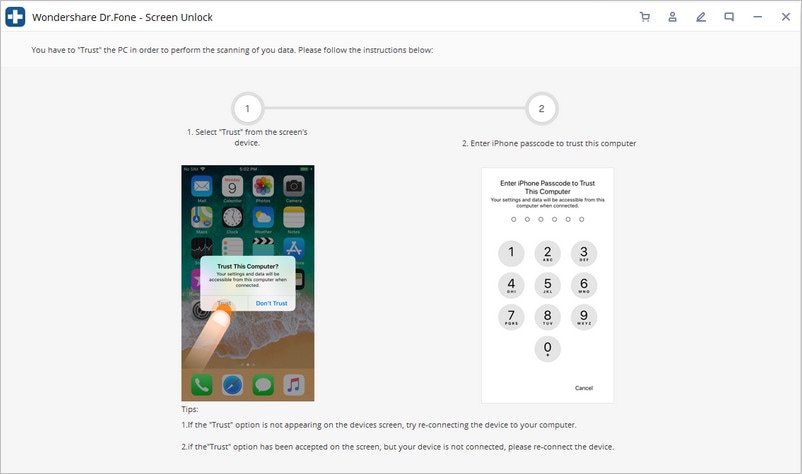
Trin 4: Deaktiver ‘Find min iPhone’.
Sørg for, at din ‘Find min iPhone’ er slukket, før du fjerner adgangskoden til skærmtid. Hvis du ikke har slået ‘Find min iPhone’ fra, kan du gøre det ved at følge nedenstående trin. Dit skærmtidsadgangskode vil blive slettet som et resultat.

Trin 5: Fuldfør oplåsningsprocessen.
Den blev færdig med at låse op i løbet af få sekunder. Du kan nu tjekke, om din telefons adgangskode er blevet fjernet. Hvis ikke, skal du gå til produktgrænsefladen og klikke på den fremhævede knap prøv en anden vej.

Punkter at huske…
Hvordan slipper jeg af med skærmtidsadgangskoden, selvom du kender adgangskoden?
Hvis du kender adgangskoden til skærmtid, men ikke længere ønsker at bruge den, kan du slå den fra i Indstillinger. Skift skærmtidsadgangskoden på siden med indstillinger for skærmtid.
Vælg derefter Slå skærmtidskode fra, og indtast den 4-cifrede kode for at fuldføre processen.
Sidste punkt
Apples skærmtid er designet til at imødegå voksende bekymringer om virkningen af øget gadgetbrug, smartphone-afhængighed og sociale medier på mental sundhed. Målet er at hjælpe dig med at genvinde kontrollen, eller i det mindste at gøre dig opmærksom på, hvor meget tid du bruger på dine enheder, og hvad du gør med det. Det kan dog være ubelejligt at glemme din adgangskode, men vi har forsynet dig med løsninger, der hjælper dig med at komme igennem det. Vi håber, at du og din Apple-enhed vil drage fordel af alle dele af denne artikel.
Seneste Artikler

